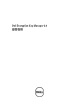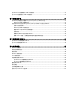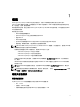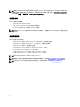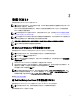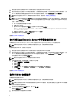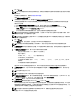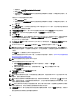Deployment Guide
a. 請瀏覽至:<
root
>:\Windows\System32\drivers\etc\。
b. 開啟 Services 文字檔。
c. 檢閱檔案並確認資料庫連接埠欄位中您要使用的連接埠號碼均可供使用。如果連接埠是可用的,將
不會列出。
若要在 Linux 中檢查連接埠是否已開啟,
a. 開啟 /etc/services 檔案。
b. 檢閱檔案並確認資料庫連接埠欄位中您要使用的連接埠號碼均可供使用。如果連接埠是可用的,將
不會列出。
12.
按一下下一步。
出現 EKM 管理員畫面。您可以在此畫面中建立 EKM 3.0 管理員 (superuser) 帳戶。此帳戶用於建立新的使用
者及新的群組,並指派他們的權限。
13. 在管理員使用者名稱欄位中,輸入 EKM 3.0 管理員使用者名稱 (可以是 tklmadmin 以外的任何名稱)。
14. 在密碼欄位中,輸入 EKM 3.0 管理員帳戶的密碼。在確認密碼欄位中再次輸入密碼。
15.
按一下下一步。
出現加密管理員畫面。您在此畫面中建立 EKM 3.0 Encryption Manager (TKLMAdmin) 帳戶。這是標準的使用
中帳戶,用於日常的金鑰管理作業。TKLMAdmin 使用者名稱欄位會預先填入 tklmadmin。這是 EKM
Encryption Manager 必要的名稱。
16. 在 TKLMAdmin 密碼欄位中輸入 EKM 3.0 Encryption Manager 帳戶的密碼。在 TKLMAdmin 確認密碼欄位中再
次輸入密碼。
17. 在 Windows 與 Linux 中,EKM 連接埠 的預設值為 16310,這是建議的連接埠。請按一下下一步。
註: 如果提供的連接埠已有其他服務使用,EKM 3.0 安裝程式將提示您選取其他連接埠。使用 netstat 指令
以判斷所使用的連接埠,然後選取可用的連接埠。記下連接埠號碼,您將使用此連接埠以存取 EKM 3.0 入
口網站。
出現遷移畫面。此畫面用於從 EKM 2.X 遷移至 EKM 3.0。
如果您有想要遷移至 EKM 3.0 的 EKM 2.X 版,您必須在此時進行遷移。請參閱「在 EKM 3.0 安裝過程中遷移
Encryption Key Manager (EKM) 2.X 版」。
註: 您只能遷移曾用於建立金鑰的 EKM 2.X 版本。
如果您沒有要遷移至 EKM 3.0 的 EKM 2.X 版,
a) 請保留從 EKM 2.X 遷移至 EKM 3.0 核取方塊未勾選的狀態,然後按一下下一步。
出現驗證快顯視窗。
b) 如果您選擇不遷移至 EKM 2.X 版,在快顯視窗中按一下是,確定您不要遷移 EKM 2.X 版。
出現設定摘要畫面。
18.
在設定摘要畫面中,選取儲存設定檔核取方塊。
檔案目錄欄位變成可用。
註: Dell 建議您儲存安裝設定檔,以便在需要進行災難復原時,可重新安裝 EKM 3.0。建立次要 EKM 3.0 伺
服器時,需要已儲存的安裝設定檔。
註: Dell 建議您使用卸除式磁碟機做為儲存位置。若使用卸除式磁碟機,您必須在按一下一步之前插入磁
碟機。在安裝完成之前,卸除式磁碟機必須保持插入。您也可以選擇將此檔案儲存於本機磁碟機,然後
再將此檔案複製至卸除式磁碟機。
註: 您在此欄位中輸入的路徑必須包含檔案名稱,請勿只輸入資料夾名稱。此檔案路徑直到資料夾名稱為
止都必須實際存在,但用於安裝設定檔的檔案名稱必須是不存在的。
19.
在檔案目錄欄位中,輸入您要建立的安裝設定檔的位置與檔案名稱,或按一下選擇並選取位置,然後輸入
檔案名稱。
這是您要用於儲存安裝設定檔的位置與檔案名稱。
10